蓝牙鼠标怎样连接笔记本电脑 笔记本电脑连接蓝牙鼠标步骤
更新时间:2024-01-19 18:03:41作者:jiang
如今蓝牙鼠标已成为许多人使用笔记本电脑时的首选配件之一,与传统有线鼠标相比,蓝牙鼠标不仅更加方便,而且更加灵活。对于一些新手来说,连接蓝牙鼠标可能会有一些困惑。如何正确地连接蓝牙鼠标到笔记本电脑呢?下面将为大家介绍一些简单的步骤,帮助大家轻松连接蓝牙鼠标,并享受无线操作的便利。
具体步骤:
1.第一步,点击右下角就会看到一个小蓝牙图标,确认电脑是否有蓝牙;
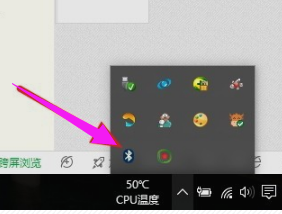
2.第二步,右击鼠标蓝牙。出现菜单,添加设备就是我们要添加一个或几个蓝牙设备,比如蓝牙鼠标就是一个设备,显示蓝牙设备,就是显示当前和电脑配对的蓝牙设备,加入个人局域网;
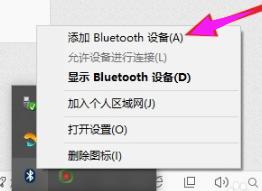
3.第三步,点击添加设备;
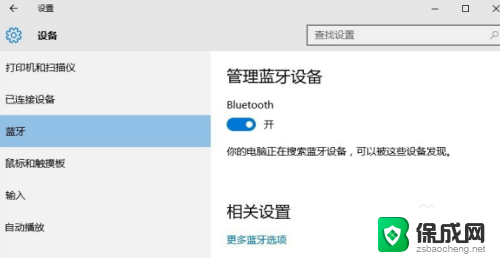
4.第四步,跳转到系统添加页面;
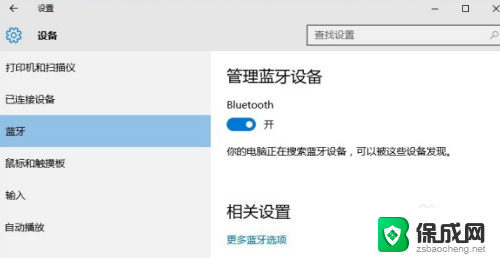
5.第五步,系统开始自动搜索周围打开的可见蓝牙设备,这时把蓝牙鼠标的右键左键中键(就是滚轮)同时按下5s以上;

6.第六步,几十秒左右系统就会出现鼠标设备,表明已经搜索到鼠标;
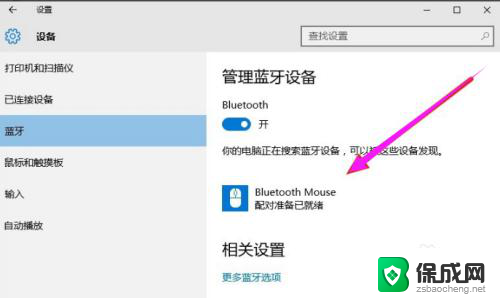
7.第七步,点击鼠标,右边出现配对字样,点击配对;
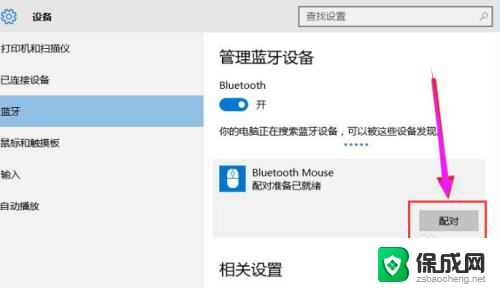
8.第八步,出现需要输入配对码;
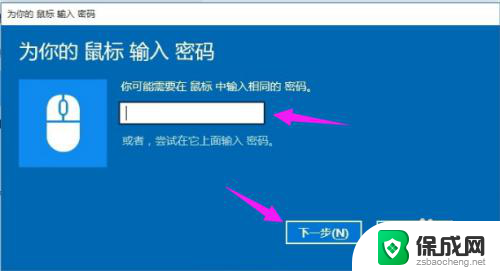
9.第九步,默认为0000,点击“下一步”;
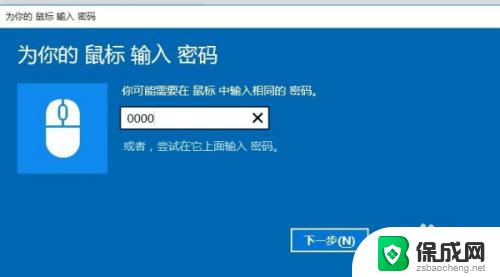
10.第十步,蓝牙鼠标配对中;
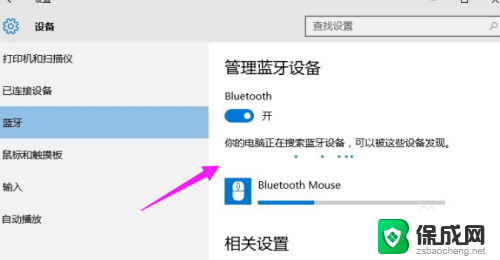
11.第十一步,配对完成,显示已连接,蓝牙鼠标可以使用了;
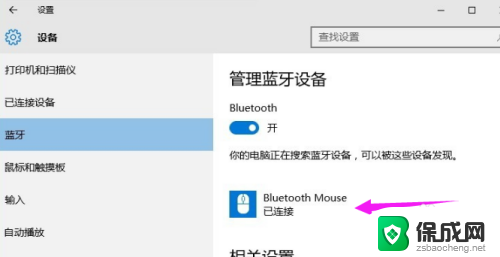
以上就是蓝牙鼠标如何与笔记本电脑连接的全部内容,如果您遇到这种情况,可以按照以上方法解决,希望这些方法能对您有所帮助。
蓝牙鼠标怎样连接笔记本电脑 笔记本电脑连接蓝牙鼠标步骤相关教程
-
 笔记本电脑可以连蓝牙鼠标吗 电脑蓝牙鼠标连接教程
笔记本电脑可以连蓝牙鼠标吗 电脑蓝牙鼠标连接教程2024-02-13
-
 联想笔记本蓝牙鼠标怎么连接 联想蓝牙鼠标连接电脑方法
联想笔记本蓝牙鼠标怎么连接 联想蓝牙鼠标连接电脑方法2024-06-11
-
 联想笔记本怎么连蓝牙鼠标 联想蓝牙鼠标连接电脑失败
联想笔记本怎么连蓝牙鼠标 联想蓝牙鼠标连接电脑失败2024-02-05
-
 dell笔记本电脑鼠标怎么连接 戴尔蓝牙鼠标连接电脑方法
dell笔记本电脑鼠标怎么连接 戴尔蓝牙鼠标连接电脑方法2024-08-30
-
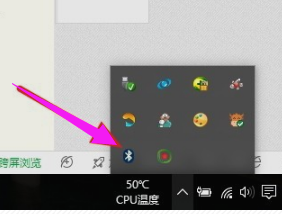 鼠标蓝牙怎么连 笔记本电脑蓝牙鼠标连接教程
鼠标蓝牙怎么连 笔记本电脑蓝牙鼠标连接教程2024-03-17
-
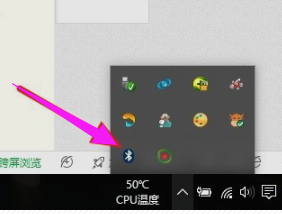 无线鼠标可以连接笔记本电脑吗 笔记本电脑连接蓝牙鼠标步骤
无线鼠标可以连接笔记本电脑吗 笔记本电脑连接蓝牙鼠标步骤2024-03-18
电脑教程推荐
- 1 win笔记本电脑连接不上任何网络 笔记本电脑无线网连接失败怎么修复
- 2 windows桌面布局改变 电脑桌面分辨率调整偏移
- 3 windows怎么点一下就打开软件 怎么用键盘启动软件
- 4 如何查看windows ip 笔记本怎么查自己的ip地址
- 5 windows电脑开不了机黑屏 电脑黑屏开不了机怎么解决
- 6 windows批量重命名文件规则 电脑如何批量重命名多个文件
- 7 机械师笔记本bios设置中文 BIOS中文显示设置教程
- 8 联想电脑蓝牙鼠标怎么连接电脑 联想无线鼠标连接电脑步骤
- 9 win 10 桌面消失 电脑桌面空白怎么办
- 10 tws1经典版耳机如何重新配对 tws1耳机无法重新配对